MONKEY命令
monkey命令参数

monkey命令参数Monkey是Android平台上一款压力测试工具,可以模拟用户的随机操作来检测应用程序的稳定性和性能。
它可以通过命令行参数来控制测试的行为,以下是一些常用的Monkey命令参数。
1.操作相关的参数:- `--pct-touch <百分比>`:触摸事件的百分比。
- `--pct-motion <百分比>`:滑动和拖动事件的百分比。
- `--pct-trackball <百分比>`:轨迹球事件的百分比。
- `--pct-nav <百分比>`:导航事件的百分比。
- `--pct-majornav <百分比>`:主要导航事件的百分比。
- `--pct-syskeys <百分比>`:系统按键事件的百分比。
- `--pct-appswitch <百分比>`:应用程序切换事件的百分比。
- `--pct-anyevent <百分比>`:任意事件的百分比。
- `--pct-pinchzoom <百分比>`:缩放事件的百分比。
2.时间相关的参数:-`-s<种子值>`:随机数生成器的种子值。
- `--throttle <延迟毫秒>`:事件之间的延迟时间。
-`-v<日志级别>`:日志的详细级别,可用值为0到5,默认为23.限制相关的参数:-`-c<事件数量>`:执行的总事件数量。
- `--dbg-no-events`:不执行任何事件,仅输出调试信息。
- `--dbg-clear-hist`:清除历史事件信息。
- `--pkg-blacklist-file <文件路径>`:指定一个包名黑名单文件,禁止访问黑名单中的应用程序。
4.安全相关的参数:- `--ignore-crashes`:忽略应用程序崩溃,继续执行测试。
- `--kill-process-after-error`:在发生错误后立即终止应用程序进程。
monkey常用命令详解

monkey常用命令详解monkey是一款常用的压力测试工具,用于模拟多个并发用户对系统进行压力测试。
本文将详细介绍monkey的常用命令及其功能。
1. monkey的基本命令monkey的基本命令是最常用的命令之一,它用于启动monkey的工作。
可以通过以下命令来启动monkey:```adb shell monkey [options] <event-count>```其中,`event-count`表示要执行的事件数量,可以根据需要进行调整。
而`options`是一些可选参数,用于指定monkey的具体行为。
2. monkey的事件类型在monkey中,有许多不同类型的事件可以执行。
以下是一些常见的事件类型及其对应的命令:- 点击事件(Tap):用于模拟用户点击屏幕上的某个位置,可以使用`--pct-touch`参数指定触摸事件的百分比。
```adb shell monkey --pct-touch <percentage> <event-count>```- 滑动事件(Swipe):用于模拟用户滑动屏幕的操作,可以使用`--pct-motion`参数指定滑动事件的百分比。
```adb shell monkey --pct-motion <percentage> <event-count>```- 按键事件(Key):用于模拟用户按键的操作,可以使用`--pct-keyevent`参数指定按键事件的百分比。
```adb shell monkey --pct-keyevent <percentage> <event-count>```- 启动应用(Launch):用于模拟用户启动应用的操作,可以使用`--pct-appswitch`参数指定启动应用的百分比。
```adb shell monkey --pct-appswitch <percentage> <event-count>```3. monkey的其他常用命令除了基本命令和事件类型外,monkey还提供了一些其他常用的命令,用于进一步控制monkey的行为。
monkey的使用方法和常见命令

monkey的使⽤⽅法和常见命令Monkey是直接运⾏在adb shell中的命令⼀、环境安装1. ⾸先把Android-sdk拷贝到电脑的⼀个路径下(SDK⽐较⼤,10.3G, ⼤家可以拿移动硬盘来我这⾥拷就⾏)2. 然后配置android的adb环境变量,⽅法如下(我在⽹上搜的配置⽅法,细化了⼀下,⽐较简单,照着操作就⾏):第⼀步,打开环境变量配置窗⼝。
右击计算机,属性-⾼级系统设置-环境变量。
第⼆步,添加android系统环境变量。
在系统变量下点击新建按钮,输⼊环境变量名android(⾃⼰的习惯命名),将android开发⼯具的路径导⼊打开Android-sdk->platform-tools,复制这个路径,然后粘贴到变量值中,接着同样打开tools,复制路径,粘贴到变量值中,注意,这两个路径之间⽤英⽂分隔符分开第三步,选择系统变量中Path,点击编辑按钮,把刚才添加的变量值复制粘贴到path后⾯,⽤英⽂分隔符和前⾯的内容分开即可,接着输⼊英⽂分隔符,再把变量名添加到后⾯,注意要前后加%,后⾯还得加⼀个英⽂分号第四步,测试环境变量。
⾸先打开运⾏命令,运⾏在开始菜单中就有1. 最后⼀步,在运⾏中输⼊cmd,调⽤命令操作窗⼝。
进⼊后输⼊adb查看运⾏结果。
完成配置后,我们就可以直接使⽤了,接着就可以执⾏测试了,⽅法如下:1. ⼿机连接电脑,在cmd 下执⾏adb shell ,这样就可以访问⼿机了,如果⼿机没有被识别,是因为没有驱动,需要安装驱动,如何安装驱动?在⽹上下载91助⼿电脑版,安装好后连接⼿机,需要在设置->开发者选项中,打开USB调试.OK2.重新在cmd下执⾏adb shell,这个时候会识别⼿机3.接着输⼊如下命令:执⾏命令:monkey -p com.baidu.BaiduMap --throttle 500 -v -v -v 1000000 >/sdcard/monkey.log &logcat -v time >/sdcard/logcat.log &(详细命令参数看Monkey介绍)这个命令是进⾏测试的常⽤命令, 如果还需要设置别的参数,可以根据Monley测试简介上的详细介绍去学习4. 同时可以在另外⼀个cmd窗⼝下执⾏ adb logcat -v time >>file (这样会把执⾏的⽇志打印到指定的⽂件中),如果不想存在C盘,可以存在其他的路径下:⽐如, adb logcat -v time >>d:\file即可5.测试完成后,进⼊⼿机/sdcard/monkey.log,把log导出来,如果直接打开log,不⽅⾯查看log,在⽹上下载⼀个EditPlus,⽤这个⼯具打开log⽂件,清楚明了,⽅便查找crash和ANR,采⽤Ctrl+F搜索的⽅式可以快速定位(在monkey中搜索提⽰的crash的事件号,在fie中搜索crash、anr,exception)下⾯是两个⽐较常见的问题:1.在测试没有完成如何结束此测试?有两中⽅法:(1)直接拔掉数据线断开,然后重新启动⼿机即可(2)在cmd中键⼊命令:ps(ps指所有进程)然后找到Monkey对应的进程号,⼀般⽐较好找,然后Kill掉这个进程,输⼊kill+进程号命令,这样就可以终⽌测试了2.Monkey Test执⾏过程中⼀般在下⾯两种情况下会停⽌测试:(1)如果应⽤程序崩溃或接收到任何失控异常,Monkey将停⽌并报错。
monkey之monkey命令详解

monkey之monkey命令详解四⼤类—— 常⽤选项、事件选项、约束选项、调试选项1、常⽤选项--help:打印帮助信息-v:指定打印信息的详细级别,⼀个-v增加⼀个级别,默认级别为 0 。
⽤于指定反馈信息级别(信息级别就是⽇志的详细程度),总共分3个级别。
⽇志级别 Level 0缺省值,仅提供启动提⽰、测试完成和最终结果等少量信息⽇志级别 Level 1提供较为详细的⽇志,包括每个发送到Activity的事件信息⽇志级别 Level 2最详细的⽇志,包括了测试中选中/未选中的Activity信息2、事件选项-s:指定产⽣随机事件种⼦值,相同的种⼦值产⽣相同的事件序列。
如: -s 200--throttle:每个事件结束后的间隔时间——降低系统的压⼒(如不指定,系统会尽快的发送事件序列)。
如:--throttle 100--pct-touch:指定触摸事件的百分⽐,如:--pct-touch 5% ,相关的还有以下option:--pct-motion <percent> (滑动事件)、 --pct-trackball <percent> (轨迹球事件)、 --pct-nav<percent> (导航事件 up/down/left/right)、 --pct-majornav<percent> (主要导航事件 back key 、 menu key)、 --pct-syskeys<percent> (系统按键事件 Home 、Back 、startCall 、 endCall 、 volumeControl)、 --pct-appswitch<percent> (activity之间的切换)、 --pct-anyevent<percent>(任意事件)3、约束选项-p:指定有效的package(如不指定,则对系统中所有package有效),⼀个-p 对应⼀个有效package,如:-p com.ckt -p com.ckt.asura;参数-p⽤于约束限制,⽤此参数指定⼀个或多个包(Package,即App)。
monkey压测命令

monkey压测命令
Monkey压测命令是一种常用的压力测试工具,它可以模拟大量
的用户请求,以测试系统的性能和稳定性。
使用Monkey命令进行压
测需要进行以下步骤:
1. 安装Monkey:Monkey是一个基于Java的命令行工具,可以
通过在终端输入命令进行安装。
安装完成后,可以在终端输入“monkey”命令来检查安装是否成功。
2. 配置Monkey:在进行压测前,需要进行一些配置,包括设置测试的目标地址、请求的数量、并发数等参数。
可以通过在终端中输入“monkey --help”来查看可用的配置选项。
3. 运行Monkey:一旦完成了配置,就可以在终端中输入“monkey run”命令来启动压测。
Monkey会自动发送请求,并在测试完成后输出测试结果。
需要注意的是,在进行压测时,需要确保测试环境与真实环境尽可能相似,以避免测试结果的误差。
同时,也需要谨慎设置请求的数量和并发数,以避免对系统造成严重的影响。
- 1 -。
移动端自动化测试之--Monkey

移动端⾃动化测试之--Monkey ⽬录monkey简介monkey基本命令monkey事件monkey参数monkey⾃定义脚本⼀、monkey简介1、简介Monkey是Android SDK提供的⼀个命令⾏⼯具;它可以产⽣随机的⽤户操作事件流,并控制设备执⾏,产⽣⽇志,对app进⾏⿊盒压测;它还可以编辑脚本,⾃定义事件流,对app进⾏稳定的⾃动化测试;2、monkey路径monkey所在路径:adb shell /system/bin/monkeyjar包所在路径:adb shell /system/framework/monkey.jar⼆、monkey基本命令1、基本命令格式adb shell monkey [options] <event-count># []表⽰可选项,<>表⽰必填项# option表⽰传⼊的参数# event-count表⽰⽣成随机事件的数量2、关闭monkeyadb shell ps |findstr monkey # 找到monkey进程,查看它的pidadb shell kill pid # 通过指定的pid杀掉monkey进程三、monkey事件monkey有11⼤事件,在执⾏monkey时,通过配置对应事件的产⽣⽐例来重点测试某种事件:命令格式:adb shell monkey [options] --pct-事件 <event-count>触摸事件:touch⼿势事件:motion⼆指缩放事件:pinchzoom轨迹事件:trackball屏幕旋转事件:rotation基本导航事件:nav主要导航事件:majornav系统按键:syskeys启动activity事件:appswitch键盘事件:flip四、monkey参数1、常规类型参数1. 查看帮助:monkey –h # 查看monkey帮助2. ⽇志级别:1. monkey –v # 基本2. monkey –v –v # 详细3. monkey –v –v –v # 详尽2、事件类型参数1. 指定脚本执⾏:monkey –f <脚本位置>2. 伪随机数⽣成种⼦值(⽤于标记并复现monkey操作):1. monkey –s <seed> # 第⼀次指定标记(seed为标记数字)2. monkey –s <seed> # 第⼆次复现相同seed的操作3. 指定事件⽣成的时间间隔:monkey --throttle <毫秒数>3、约束类参数1. 包约束:-p <packageNames> # 可指定⼀个或多个包名2. activity约束:monkey –c <activityName>4、调试类参数1. 程序崩溃后继续执⾏:--ignore-crashes2. 超时后继续执⾏:--ignore-timeouts3. 发⽣异常后继续执⾏:--ignore-security-exception五、monkey⾃定义脚本1、monkey只⽀持屏幕坐标点来定位元素在设置--开发者选项--指针位置(打开),再点击屏幕就可以显⽰屏幕坐标点位置了2、常⽤的monkey APILaunchActivity(pkg_name,cl_name):启动应⽤的Activity,参数:包名和activity名Tap(x,y,tapDuration):模拟⼀次⼿指单击事件。
Monkey测试-Monkey命令详解

Monkey测试-Monkey命令详解Monkeymonkey是⼀个⿊盒压⼒测试⼯具,采⽤随机算法,对被测应⽤随机发送伪随机的⽤户事件流,如点击,拖拽,滑动,输⼊等,来确定应⽤是否会发⽣异常,并且会产⽣⽇志来进⾏分析,但是测试数据测试事件都是随机的,有⼀定局限性。
适合作为压⼒或者稳定性测试⼯具来测试应⽤的崩溃率,稳定性。
但是可以通过⼆次开发来进⾏业务流程控制或⼀定程度上控制测试覆盖。
monkey 命令介绍adb shell -help 查看monkey命令介绍参数解析:1. -p 指定要进⾏monkey测试的包,如果不使⽤参数,则会随机选择⼀个应⽤进⾏测试2. -c 指定activity的category类别3. -v 指定⽇志级别 -v level1 -v -v level2 -v -v -v level34. -s 伪随机的事件seed值,可以通过-s参数复现问题,不指定就会随机⽣成5. --ignore-crashes 忽略异常崩溃6. --ignore-timeouts 忽略ANR7. --ignore-native-crashes 忽略native层代码的崩溃8. --ignore-security-exceptions 忽略⼀些许可错误,⽐如证书许可,⽹络许可9. --monitor-native-crashes 是否监视并报告native层发送的崩溃代码10. --kill-procress-after-error ⽤于在发送错误后杀死进程11. --hprof 设置后,在Monkey事件序列之前和之后⽴即⽣产分析报告,保存于data/mic⽬录,不过将会⽣成⼤量⼏兆⽂件,谨慎使⽤12. --throttle 设置每个事件结束后延迟多少时间再继续下⼀个事件,降低cpu压⼒;如果不设置,事件与事件之间将不会延迟,事件将会尽快⽣成;⼀般设置300ms,因为⼈最快300ms左右⼀个动作13. --pct-touch 设置触摸事件的百分⽐,即⼿指对屏幕进⾏点击抬起(down-up)的动作14. --pct-motion 设置移动事件百分⽐,这种事件类型是由屏幕上某处的⼀个down事件-⼀系列伪随机的移动事件-⼀个up事件,即点击屏幕,然后直线运动,最后抬起这种运动。
Monkey命令参数介绍
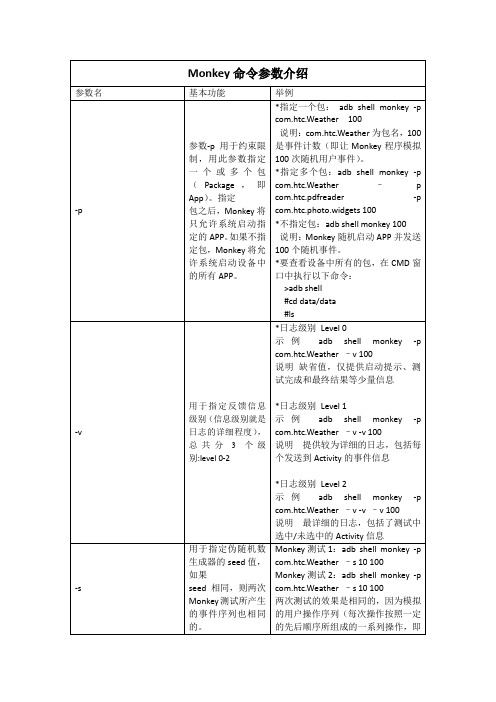
--pct-touch{+百分比}
调整触摸事件的百分比(触摸事件是一个down-up事件,它发生在屏幕上的某单一位置)
adb shell monkey -p com.htc.Weather --pct-touch 10 1000
--pct-motion{+百分比}
调整动作事件的百分比(动作事件由屏幕上某处的一个down事件、一系列的伪随机事件和一个up事件组成)
adb shell monkey -p com.htc.Weather --pct-anyevent 50 --pct-appswitch 50 1000
注意:各事件类型的百分比总数不能超过100%
--pct-appswitch{+百分比}
调整启动Activity的百分比。在随机间隔里,Monkey将执行一个startActivity()调用,作为最大程度覆盖包中全部Activity的一种方法
adb shell monkey -p com.htc.Weather --pct-appswitch 70 1000
--pct-anyevent{+百分比}
调整其它类型事件的百分比。它包罗了所有其它类型的事件,如:按键、其它不常用的设备按钮、等等
*指定单个类型事件的百分比:
adb shell monkey -p com.htc.Weather --pct -anyevent 100 1000
*指定多个类型事件的百分比:
adb shell monkey -p com.htc.Weather --pct-majornav 50 1000
--pct-syskeys{+百分比}
调整“系统”按键事件的百分比(这些按键通常被保留,由系统使用,如Home、Back、Start Call、End Call及音量控制键)
- 1、下载文档前请自行甄别文档内容的完整性,平台不提供额外的编辑、内容补充、找答案等附加服务。
- 2、"仅部分预览"的文档,不可在线预览部分如存在完整性等问题,可反馈申请退款(可完整预览的文档不适用该条件!)。
- 3、如文档侵犯您的权益,请联系客服反馈,我们会尽快为您处理(人工客服工作时间:9:00-18:30)。
实例应用
这条命令的解释: --throttle 50 设定延时, --pct-anyevent 100设定启动activity的百分比 为 100%, 最后count就是事件数设定为500
如果没有指定,我们可以看到在开始执行的时候8个事件(上面的选项中有介绍)的百分 比如下: #adb shell monkey –p com.ebensz.stock –throttle 50 –pct-anyevent 100 –v 500 :Monkey: seed=0 count=500 :AllowPackage: com.ebensz.stock :IncludeCategory: UNCHER :IncludeCategory: android.intent.category.MONKEY // Event percentages: // 0: 15.0% // 1: 10.0% // 2: 15.0% // 3: 25.0% // 4: 15.0% // 5: 2.0% // 6: 2.0% // 7: 1.0% // 8: 15.0%
命令选项参考
--pct-touch <percent> 调整触摸事件的百分比(触摸事件是一个downup事件,它发生在屏幕上的某单一位置)。 --pct-motion <percent> 调整动作事件的百分比(动作事件由屏幕上某 ( 处的一个down事件、一系列的伪随机事件和 一个up事件组成)。 --pct-trackball <percent> 调整轨迹事件的百分比(轨迹事件由一个或几 个随机的移动组成,有时还伴随有点击)。
定义
Monkey是Android中的一个命令行工具。它 向系统发送伪随机的用户事件流(如按键输 入、触摸屏输入、手势输入等),实现对手 机应用程序进行压力测试。Monkey测试是 一种为了测试软件的稳定性、健壮性的快 速有效的方法。
特征
A、测试的对象仅为应用程序包,有一定的 局限性。 B、 Monkey测试使用的事件流数据流是随机 的,不能进行自定义。 C、可对MonkeyTest的对象,事件数量,类 型,频率等进行设置
命令选项参考
--pct-nav <percent> 调整“基本”导航事件的百分比(导航事件由 来自方向输入设备的up/down/left/right组成)。 --pct-majornav <percent> 调整“主要”导航事件的百分比(这些导航事 件通常引发图形界面中的动作,如:5-way键盘 的中间按键、回退按键、菜单按键) --pct-syskeys <percent> 调整“系统”按键事件的百分比(这些按键通 常被保留,由系统使用,如Home、Back、 Start Call、End Call及音量控制键)。
命令选项参考
调试 --dbg-no-events 设置此选项,Monkey将执行初始启动,进入到一 个测试Activity,然后不会再进一步生成事件。为 了得到最佳结果,把它与-v、一个或几个包约 束、 以及一个保持Monkey运行30秒或更长时间的非零 值联合起来,从而提供一个环境,可以监视应用 程序所调用的包之间的转换。 --hprof 设置此选项,将在Monkey事件序列之前和之后立 即生成profiling报告。这将会在data/misc中生成大 文件(~5Mb),所以要小心使用它。
THE ENsecurity-exceptions 通常,当应用程序发生许可错误(如启动一个 需要某些许可的Activity)时,Monkey将停止运 行。如果设置了此选项,Monkey将继续向系 统发送事件,直到计数完成 --kill-process-after-error 通常,当Monkey由于一个错误而停止时,出 错 的应用程序将继续处于运行状态。当设置 了此选项时,将会通知系统停止发生错误的进 程。注意,正常的(成功的)结束,并没有停止启 动的进程,设备只是在结束事件之后,简单地 保持在最后的状态。
实例应用
首先我们应该明白我们不可能使用monkey 来制定做一样测试,重复做很多次,因为 monkey是伪随机的,就是说虽然有一定规 律可循,但是并不是我们就可以指定动作, 但是我们可以通过添加命令选项来将操作 限制在一定的范围内。 如刚才的股票测试: #adb shell monkey –p com.ebensz.stock –throttle 50 –-pct-anyevent 100 –v 500
命令参考选项
事件 -s <seed> 伪随机数生成器的 seed 值。如果用相同的 seed 值 再次运行 Monkey ,它将生成相同的事件序列。 –throttle <milliseconds> 在事件之间插入固定延迟。通过这个选项可以减 缓 Monkey 的执行速度。如果不指定该选项, Monkey 将不会被延迟,事件将尽可能快地被产成。
命令选项参考
常规 事件 约束限制 调试
命令选项参考
常规 --help 列出简单的用法 -v 命令行的每一个-v将增加反馈信息的级别。Level 0(缺省值)除启动提示、测试完成和最终结果之外, 提供较少信息。Level 1提供较为详细的测试信息, 如逐个发送到Activity的事件。Level 2提供更加详 细的设置信息,如测试中被选中的或未被选中的 Activity。
查看包名
在上述例子中,我们必须知道所测试的应 用程序的包名称,通过如下方法可以查看 到机器中所有包的名称: #adb shell #su #cd data #cd data #ls
实例应用
股票测试: #adb shell monkey –p com.ebensz.stock –v 500 这条命令解释: -p com.ebensz.stock是指定测试的程序, -v是显示默认程度的信息, 最后count就是事件数设定为500
命令选项参考
约束限制 -p <allowed-package-name> cy 如果用此参数指定了一个或几个包,Monkey 将只允许系统启动这些包里的Activity。如果你 的应用程序还需要访问其它包里的Activity(如 选择取一个联系人),那些包也需要在此同时 指定。如果不指定任何包,Monkey将允许系 统启动全部包里的Activity。要指定多个包,需 要使用多个 -p选项,每个-p选项只能用于一个 包。
命令选项参考
--pct-appswitch <percent> 调整启动Activity的百分比。在随机间隔里, Monkey将执行一个startActivity()调用,作 为最大程度覆盖包中全部Activity的一种方 法。 --pct-anyevent <percent> 调整其它类型事件的百分比。它包罗了所 有其它类型的事件,如:按键、其它不常 用的设备按钮、等等。 )
命令选项参考
--ignore-crashes 通常,当应用程序崩溃或发生任何失控异常时, Monkey将停止运行。如果设置此选项,Monkey将 继续向系统发送事件,直到计数完成。 --ignore-timeouts 通常,当应用程序发生任何超时错误(如 “Application Not Responding”对话框)时,Monkey 将停止运行。如果设置此选项,Monkey将继续向 系统发送事件,直到计数完成。
命令选项参考
--monitor-native-crashes 监视并报告Android系统中本地代码的崩溃 事件。如果设置了--kill-process-after-error, 系统将停止运行 --wait-dbg 停止执行中的Monkey,直到有调试器和它 相连接。
基本用法
monkey是根植在Android系统中的。可以用 adb shell进入Android命令行后输入monkey 启动,也可以直接用adb shell monkey启动。 我们假设已经用adb shell进入了Android命 令行模式。 一个最简单的例子: #monkey -p com.android.browser 500
实例应用
假如:运行结束后,结果显示为: ** System appears to have crashed at event 48 of 500 using seed 0 系统在500个操作的第48个操作里出现了异常, 用的种子是0。0就是伪随机数的种子。我们下 次想用相同的操作序列再现这个异常,只需要: #adb shell monkey -p com.ebensz.stock -s 0 500 同时能在这个测试的结果中看到报错的log信 息
命令选项参考
-c <main-category> 如果用此参数指定了一个或几个类别, Monkey将只允许系统启动被这些类别中的 某个类别列出的Activity。如果不指定任何 类别,Monkey将选 择下列类别中列出的 Activity: Intent.CATEGORY_LAUNCHER或 Intent.CATEGORY_MONKEY。要指定多个 类别,需要使用多个-c选项,每个-c选 项只 能用于一个类别。
Monkey命令
引子 定义 特点 命令选项参考 基本用法 查看包名 实例应用
引子
听说三星的手机在出厂的时候,需要经历一项 很严格的测试。有一台测试机,模拟人去点击 手机的各个按钮和屏幕,不断重复的随机操作, 一定要保证不死机。虽然对韩国人印象很不好, 但是客观的说,这个方式也说明了他们严禁的 一面。 诚然,每个手机制造商大概都会有类似的测试 (山寨机不知道有没有哦)。手机的使用环境十 分复杂,任何情况都有可能发生,而手机程序 必须健壮到足够的经受各种操作。
指定事件之后: #adb shell monkey –p com.ebensz.stock –throttle 50 –pct-anyevent 100 –v 500 :Monkey: seed=0 count=500 :AllowPackage: com.ebensz.stock :IncludeCategory: UNCHER :IncludeCategory: android.intent.category.MONKEY // Event percentages: // 0: 0.0% // 1: 0.0% // 2: 0.0% // 3: 0.0% // 4: 0.0% // 5: 0.0% // 6: 0.0% // 7: 0.0% // 8: 100.0%
